كيفية البحث والاستبدال في excel؟
في بعض الأحيان عندما نعمل على العديد من المشاريع، يكون من الصعب العثور على بيانات محددة في جدول بيانات. يعد مسح المستند بأكمله الذي يحتوي على مئات الصفوف والأعمدة أمرًا مستحيلًا.
هنا، مع ميزة البحث والاستبدال القوية والمفيدة هذه، يمكننا العثور على أي رقم أو سلسلة أو حرف خاص إذا كنت تعرف كيفية استخدامه. بالإضافة إلى ذلك، تتيح لك وظيفة الاستبدال تغيير أي كلمة أو قيمة مع الآخرين.
في هذا البرنامج التعليمي، سوف نتعلم أو نفهم كيفية عمل وظيفة البحث والاستبدال.
اختصار لفتح البحث والاستبدال
لفتح خيار البحث والاستبدال بسرعة، يمكنك استخدام اختصارات لوحة المفاتيح التالية.
- البحث: Ctrl+F
- استبدال: Ctrl+H
استخدم خيار البحث في Excel
لنأخذ مثالاً بسيطًا لفهم كيفية عمل خيار البحث.
- انتقل أولاً إلى علامة التبويب “الصفحة الرئيسية “، ثم إلى مجموعة “التحرير” . انقر على القائمة المنسدلة “بحث وتحديد” وحدد خيار ” بحث “.
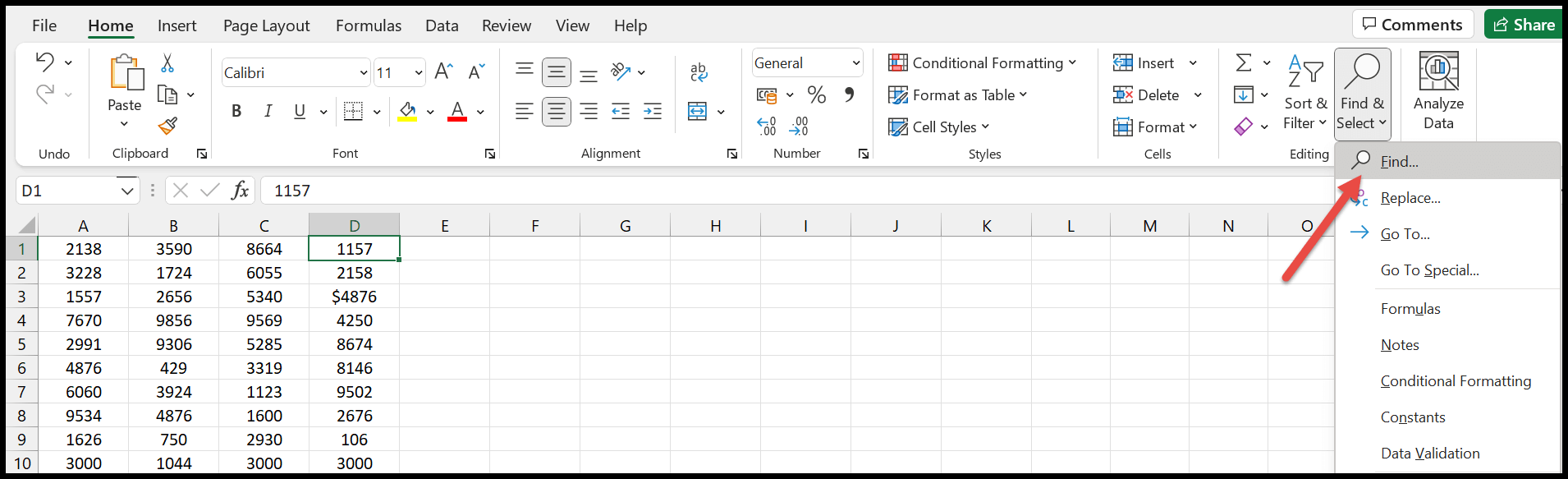
- بمجرد النقر عليه، سيتم فتح مربع الحوار ” بحث واستبدال ” في النافذة.
- يمكنك الآن كتابة القيمة في مربع الإدخال ” بحث ” الذي تريد العثور عليه في جدول البيانات الخاص بك.
- بعد ذلك اضغط على زر “Enter” وستلاحظ أنه سيتم تمييز الخلية التي لها نفس القيمة.
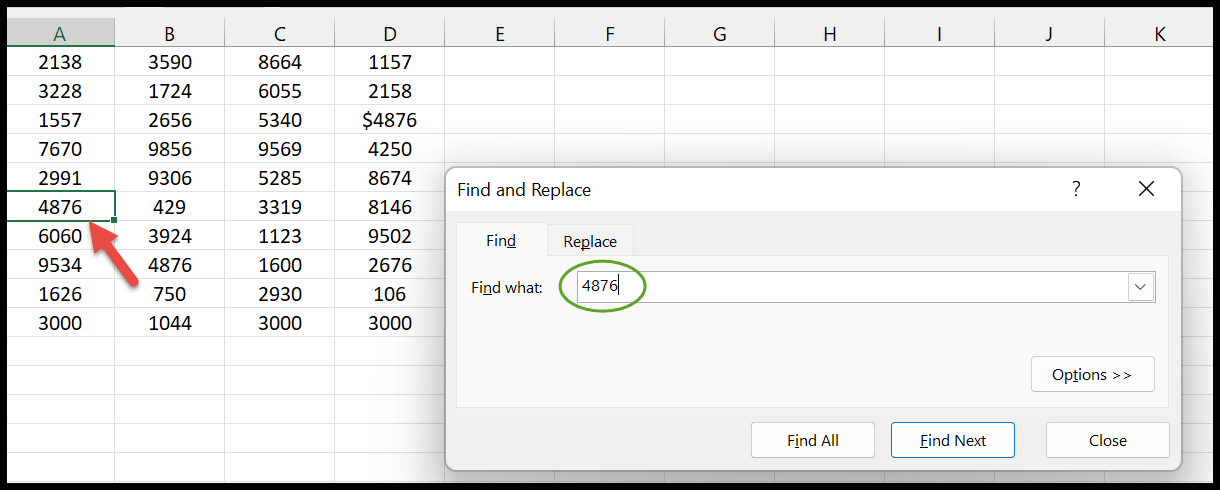
عند النقر فوق الزر ” بحث عن الكل “، سيزودك بقائمة من الخلايا التي توجد بها تلك القيمة أو الكلمة. عند استخدام الزر “بحث عن التالي”، يقوم Excel بتحديد الخلية الأخرى التي تظهر فيها قيمة البحث في الورقة، وهكذا.
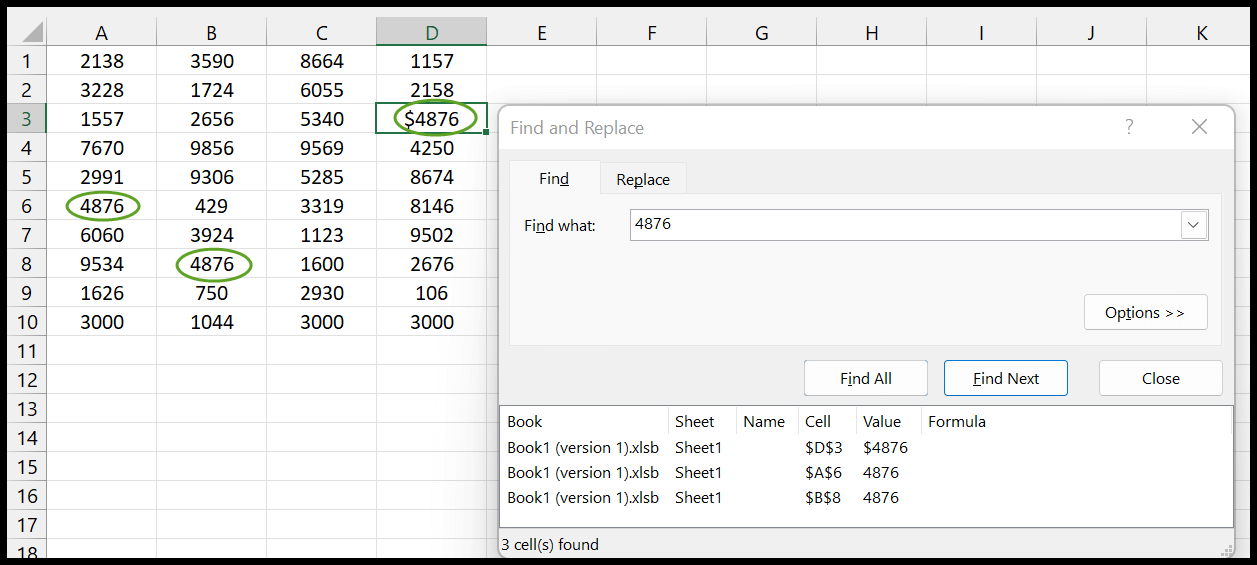
استخدم خيار الاستبدال في Excel
الآن دعونا نرى كيف يمكننا استبدال قيمة أو بيانات معينة بأخرى من ورقة العمل. فيما يلي الخطوات التالية التي يجب اتخاذها:
- أولاً، يمكنك فتح مربع الحوار “استبدال” باستخدام مفاتيح الاختصار، مثل Ctrl + H.
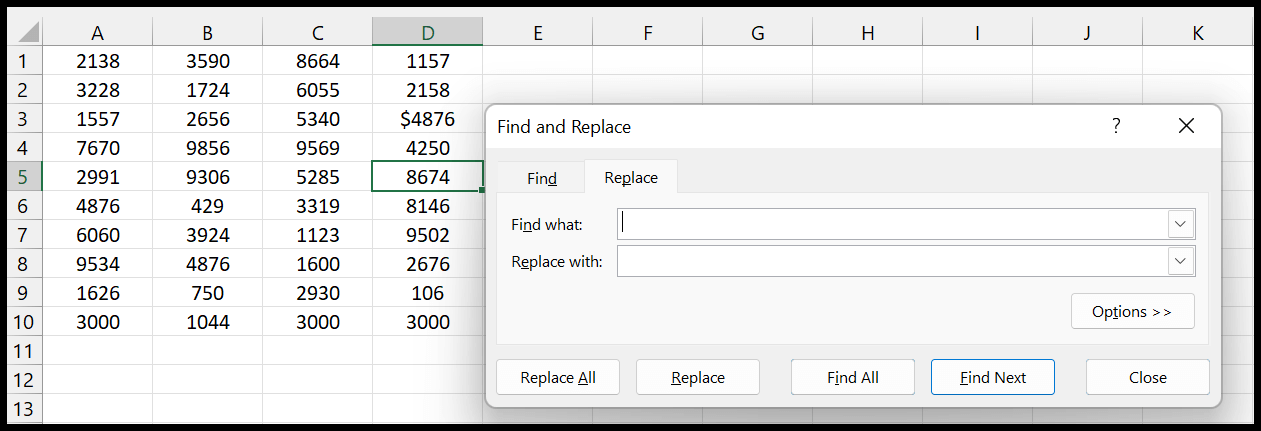
- سيكون هناك مربعي حوار هما ” ابحث عن ماذا ” و” استبدل بـ “. يمكنك من خلال ذلك ملء القيمة أو النص الذي تريد البحث عنه واستبداله به.
- انقر الآن على زر ” استبدال ” وستنظر إلى كل قيمة يتم استبدالها واحدة تلو الأخرى. (يعمل هذا مثل خيار ” البحث عن التالي “.)
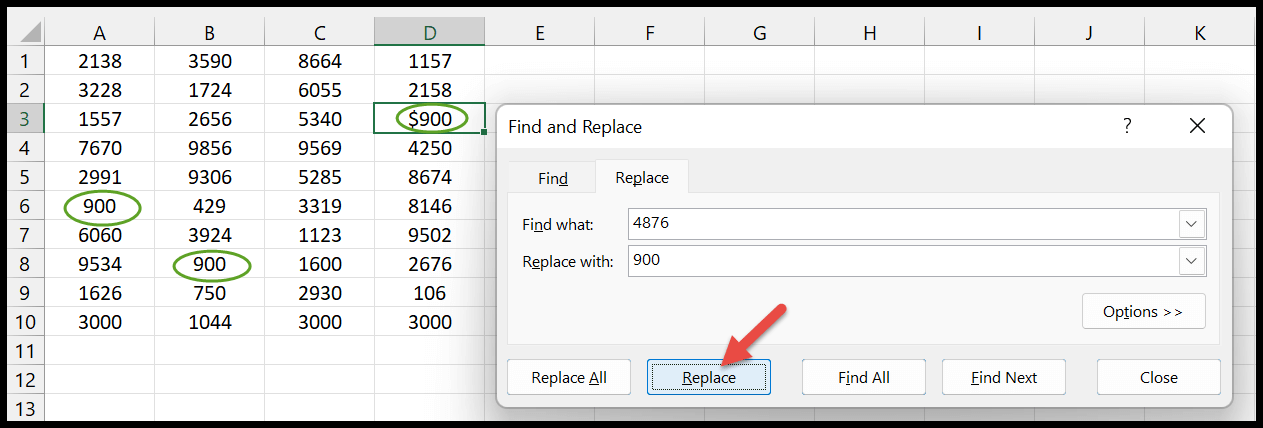
- بالإضافة إلى ذلك، فإن زر ” استبدال الكل ” سيوفر لك الوقت ويستبدل جميع البيانات بنقرة واحدة فقط .
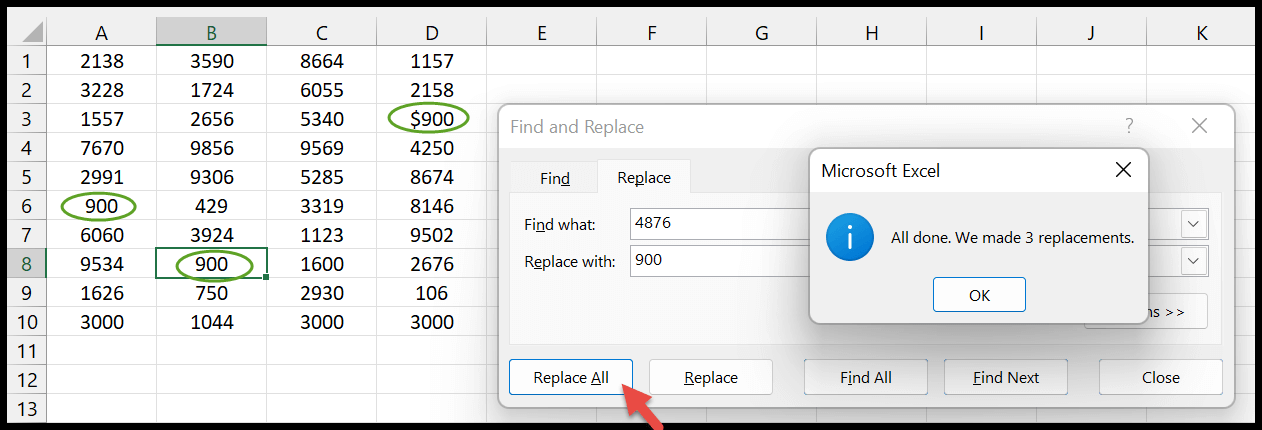
ابحث عن المزيد من الخيارات واستبدلها
توجد خيارات متقدمة في مربع الحوار بحث واستبدال ستساعدك على تخصيص البيانات وفقًا لاحتياجاتك في جدول البيانات. دعونا نناقش الأمر بالتفصيل:
- أولاً، استخدم مفاتيح التشغيل السريع Ctrl+F لفتح مربع حوار البحث. بعد ذلك، انقر فوق الزر ” خيارات ” في مربع الحوار.
- بمجرد النقر عليها، يمكنك العثور على إعدادات مختلفة بشروط محددة مختلفة.
- الأول هو ” الداخل “. عند النقر فوق القائمة المنسدلة هناك، يكون لديك خيار البحث عن القيمة في الورقة أو في المصنف بأكمله.
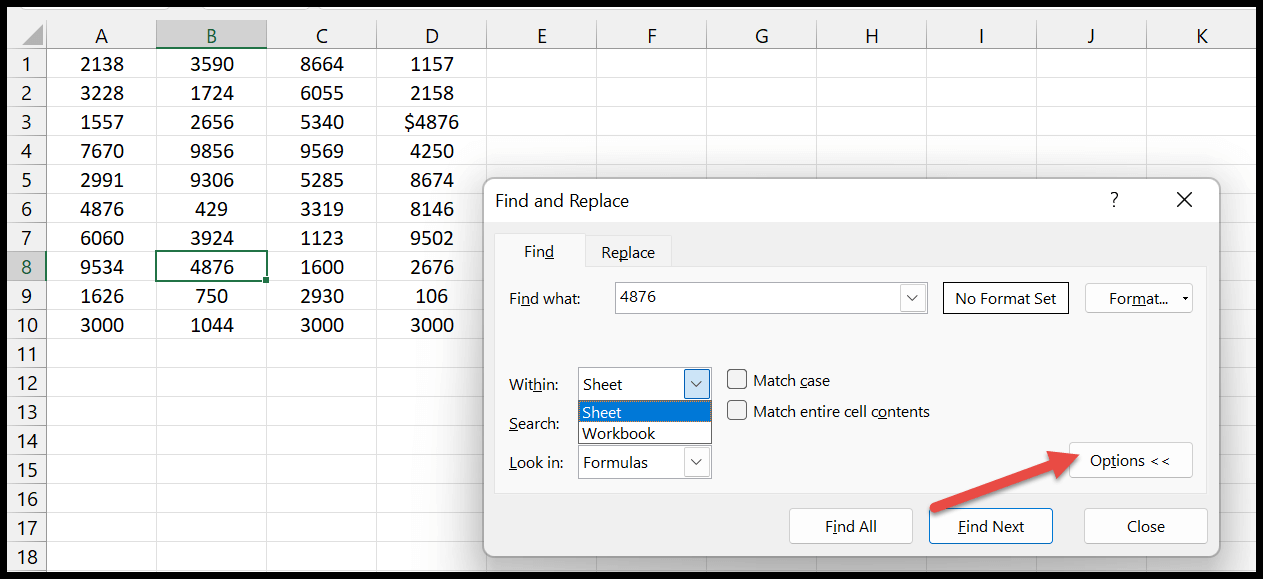
- ثم سيسمح لك ” مربع البحث ” بالعثور على البيانات بشكل منفصل في الصفوف والأعمدة.
- ومع ذلك، في حالة خيار “البحث في”، يمكنك العثور مباشرة على خلية تحتوي على صيغة وقيم وتعليقات محددة.

مطابقة حالة الأحرف: يمكنك تحديد هذا الخيار عندما تريد البحث عن قيمة بحالة حالة محددة. على سبيل المثال: عندما يكون لديك قيمة بالأحرف الكبيرة وتريد البحث عن القيم بالأحرف الكبيرة فقط.
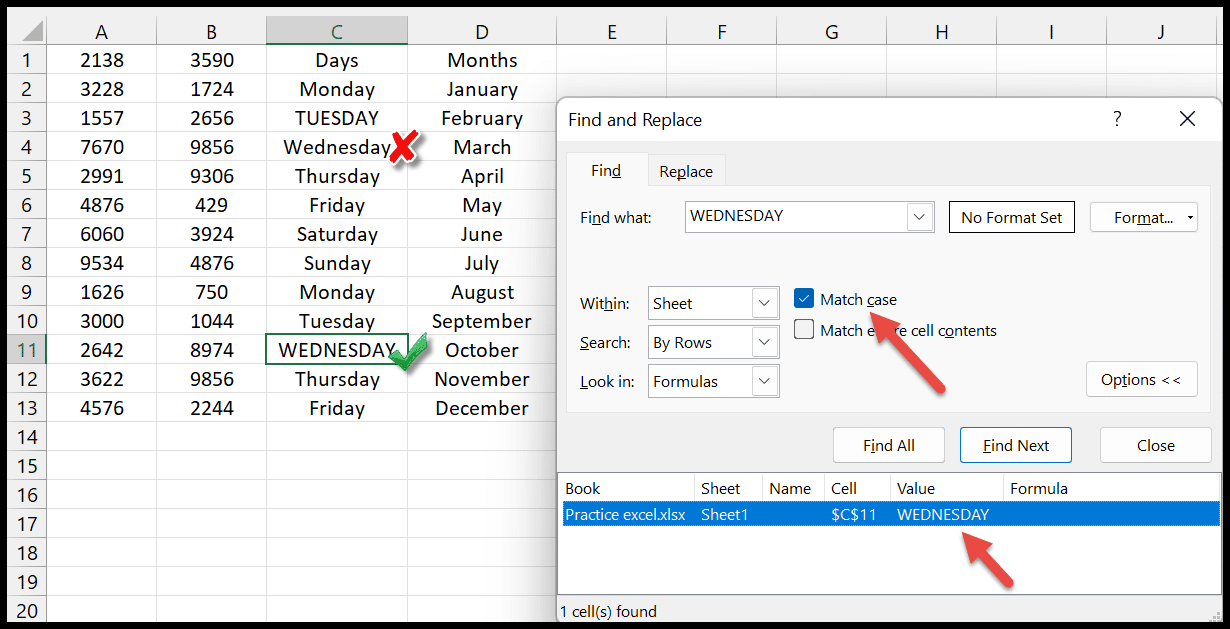
مطابقة محتوى الخلية بالكامل: عند النقر فوق هذا الخيار، سيساعدك ذلك على إبراز نفس المطابقة التي أضفتها في بحثك. علاوة على ذلك، في هذه الحالة، لا يمكن العثور على نفس القيمة مع أي رمز أو حرف.
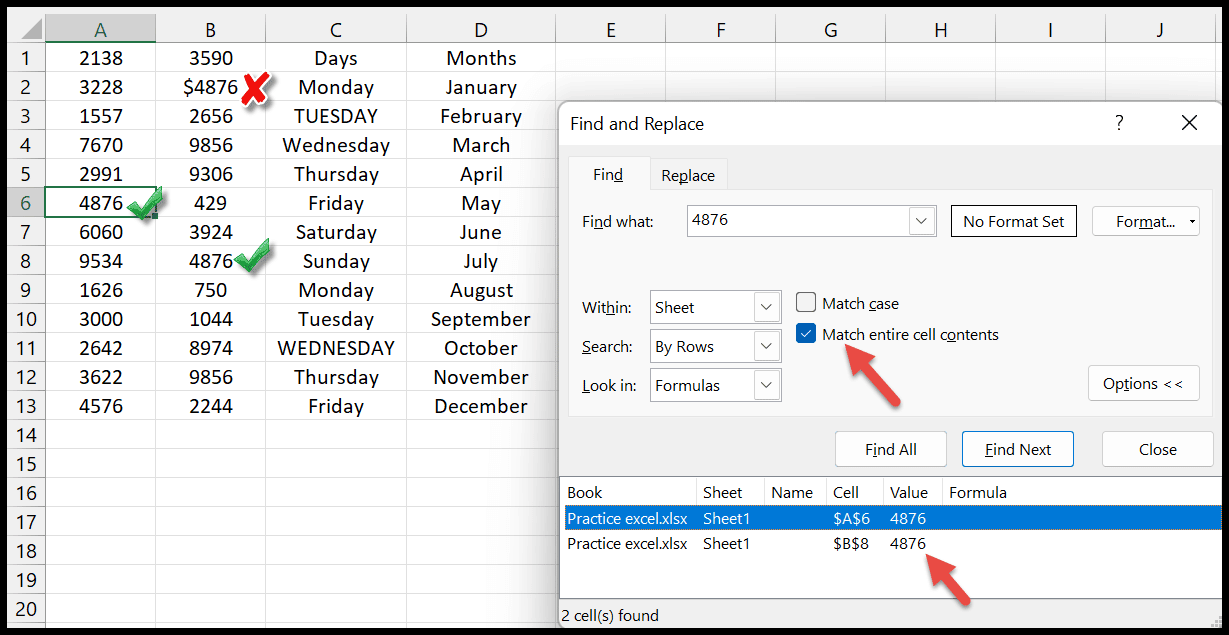
الدروس ذات الصلة
- ارسم خطًا في Excel
- إضافة زر في Excel
- دمج – فك تجميع الخلايا في Excel
- التدقيق الإملائي في Excel
- زيادة وتقليل المسافة البادئة في Excel